Créer un nouveau rapport
Créer des rapports dans ExpensePoint™ est facile, et vous pouvez le faire via l'application web ou mobile de plusieurs façons. Vous pouvez facilement créer et soumettre des rapports de dépenses via une interface conviviale. Vous pouvez catégoriser les dépenses, joindre des reçus et ajouter des commentaires pour fournir des informations détaillées.
Une façon de créer un nouveau rapport de dépenses est d'aller à l'option Créer un nouveau rapport dans le menu de navigation Tâches d'entrée sur le côté gauche de l'écran.
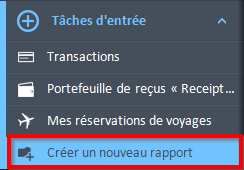
Une fois que vous cliquez sur Créer un nouveau rapport, la fenêtre Ajouter un rapport s'ouvrira, vous demandant de saisir les éléments suivants :
- Titre du rapport et
- Résumé
Remarque : Vous verrez l'option de choisir l'utilisateur. Vous pouvez sélectionner un utilisateur différent si vous faites le rapport de dépenses au nom d'un autre utilisateur. En savoir plus sur notre fonction de création.
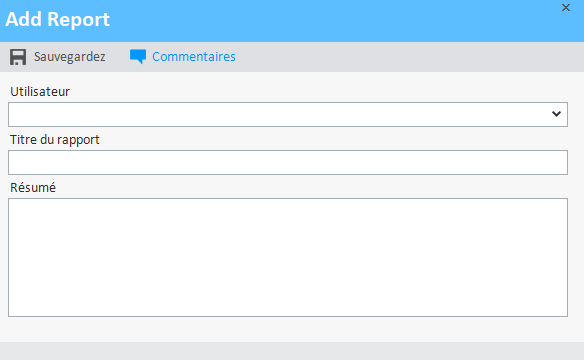
Si vous souhaitez ajouter des commentaires à ce rapport de dépenses, vous pouvez le faire en cliquant sur le bouton Commentaires dans le menu supérieur de l'écran Ajouter un rapport.
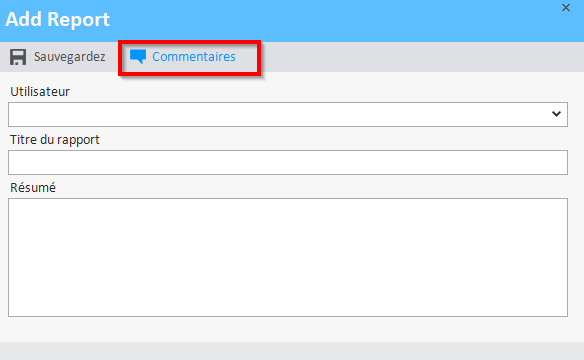
La section Commentaires s'affichera avec un champ de saisie disponible pour que vous puissiez entrer des commentaires.
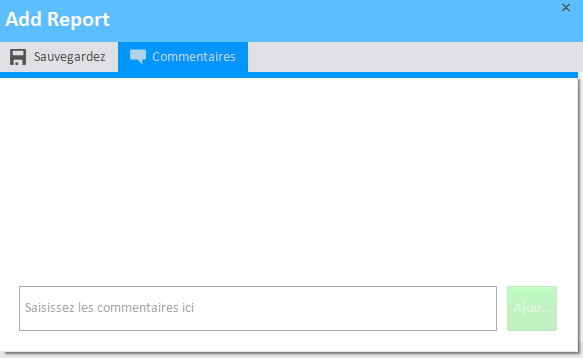
Entrez votre commentaire et cliquez sur Ajouter. Votre commentaire devrait être visible immédiatement sous le même menu supérieur.

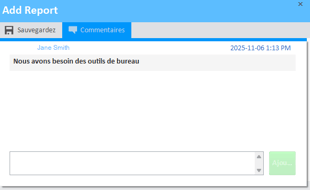
Dès que tous les détails de base sont entrés dans votre rapport de dépenses, vous pouvez cliquer sur le bouton Enregistrer dans le menu supérieur de l'écran Ajouter un rapport.
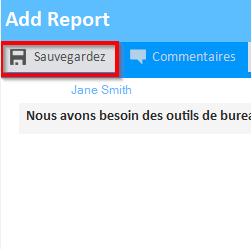
Une fois le rapport enregistré, vous devriez le voir dans votre espace de travail principal sous la section Rapports de dépenses.

Remarque : Les options de menu suivantes ne seront disponibles/visibles pour vous qu'une fois que vous aurez cliqué sur une dépense dans la section Dépenses en bas de votre espace de travail principal du Gestionnaire de dépenses.